在前端开发领域,选择一款高效的代码编辑器是至关重要的,Sublime Text 就是其中备受开发者喜爱的一款。Sublime Text以其轻便、快捷和高度可定制性赢得了广大程序员的青睐。本篇文档“前端开发工具技巧介绍—Sublime篇共4页.pdf”将深入探讨Sublime Text 的使用技巧和功能,帮助开发者提升工作效率。
1. **安装与配置**
- Sublime Text 是一款跨平台的文本编辑器,支持Windows、MacOS和Linux。
- 下载并安装完成后,可以通过Package Control插件管理器来安装各种扩展和主题,提高开发体验。
- 自定义设置,如修改快捷键绑定,可以在Preferences > Key Bindings中进行。
2. **代码高亮与自动完成**
- Sublime Text 支持多种编程语言的语法高亮,使代码更易读。
- 智能感知功能(Autocomplete)提供代码补全,节省手动输入时间。
3. **多行选择与编辑**
- 可以通过Ctrl+鼠标左键或Alt+Shift+上下箭头快速选择多行,进行批量编辑。
- 还可以使用Ctrl+D快捷键逐词选择相同内容。
4. **分割编辑**
- 使用拆分视图功能,可以在一个窗口内同时编辑多个文件,提高工作效率。
5. **Goto Anything**
- 快速跳转到文件、符号或行(Cmd+P),便于在大型项目中快速定位。
6. **Sublime Text的插件**
- Emmet:前端开发者必备的HTML/CSS速记插件,简化编写结构化标记。
- SideBarEnhancements:增强侧边栏功能,如右键菜单添加更多操作。
- GitGutter:显示版本控制的改动,便于追踪代码变更。
- SublimeLinter:集成代码检查器,实时发现潜在问题。
7. **项目管理**
- 使用Project功能,保存和切换工作空间,方便管理多个项目。
- 文件历史记录(Reopen Closed File)方便找回误关闭的文件。
8. **查找与替换**
- 强大的查找和替换功能,支持正则表达式,便于进行复杂查找替换操作。
9. **命令面板**
- Command Palette 提供了对Sublime Text所有功能的快捷访问,避免记住大量快捷键。
10. **性能优化**
- Sublime Text 以其优秀的性能著称,但大型项目可能需要调整内存分配,可在设置中增加`"memory_limit"`值。
通过深入学习和实践这些Sublime Text的技巧,开发者能够更高效地进行前端开发工作,提升生产力。同时,了解和掌握常用插件的使用也是提升开发效率的关键。因此,对于任何前端开发者来说,Sublime Text 都是一款值得学习和掌握的优秀工具。
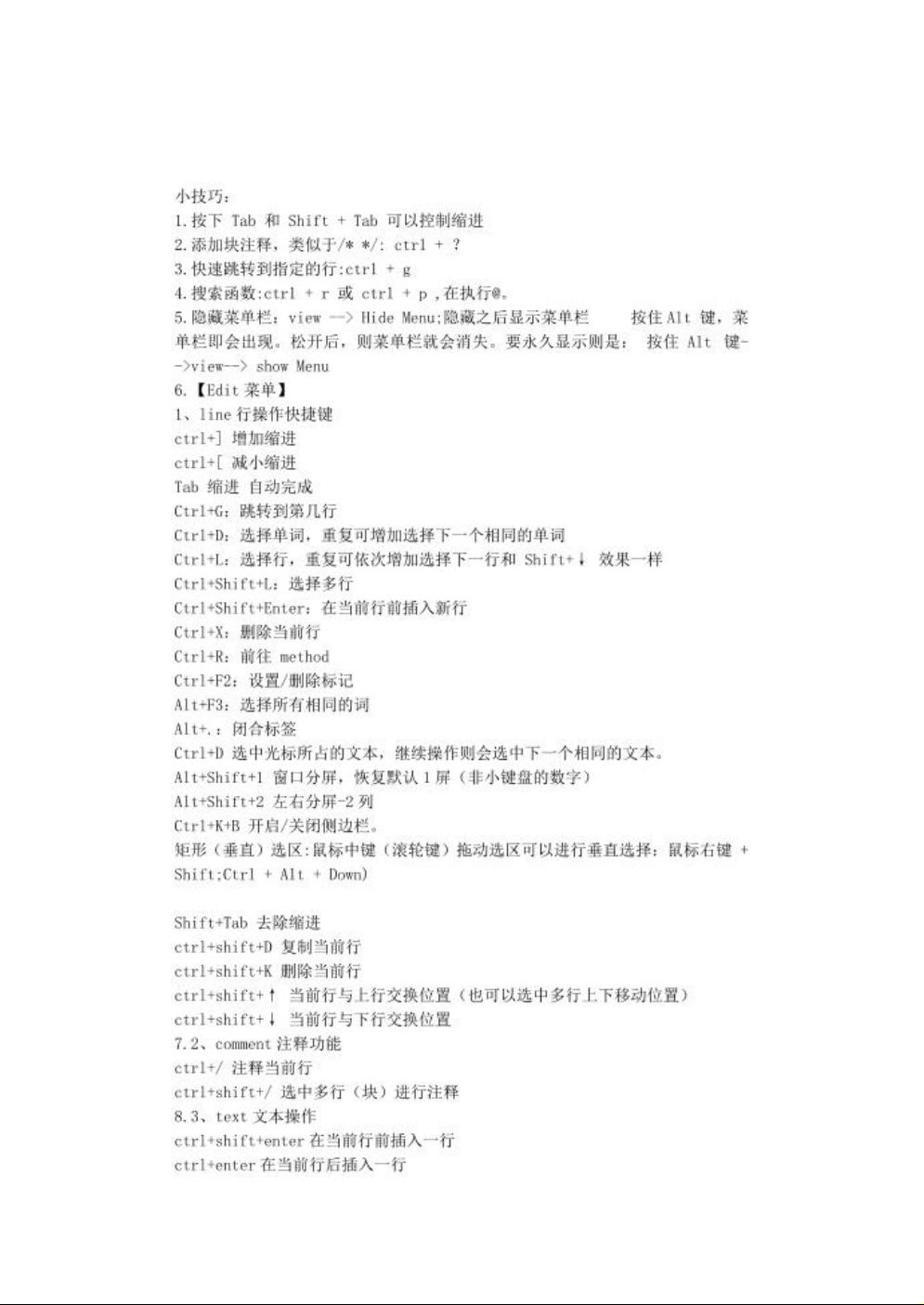
评论0
最新资源